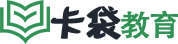excel显示e+

大家在excel中输入身份证号码的时候,有没有遇到身份证号码不能完全的显示出来,而是显示e+17,出现这个我们就不能完整的看到身份证号码了,带来了一些不便。那么身份证号码显示e+17,我们怎么给它恢复成全部号码的样子呢?今天小编就来跟大家分享excel身份证号码显示e+17怎么恢复的方法,大家一起来学习吧!
操作步骤如下:
1.打开excel文档
首先,我们打开电脑,然后打开一个excel文档,在单元格中输入身份证号码,可以看到身份证号码显示e+17,如下图红色箭头指向所示:
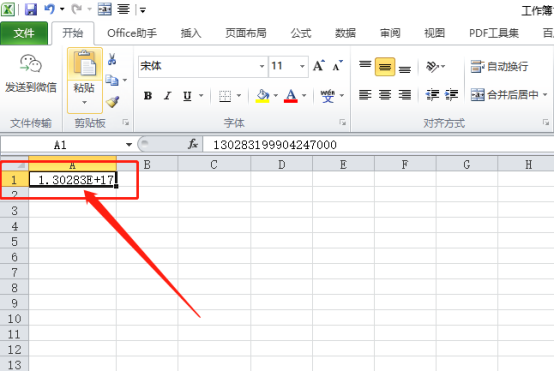
2.设置单元格格式
然后选择这个单元格,点击鼠标右键选择【设置单元格格式】,如下图红色圈出部分所示:
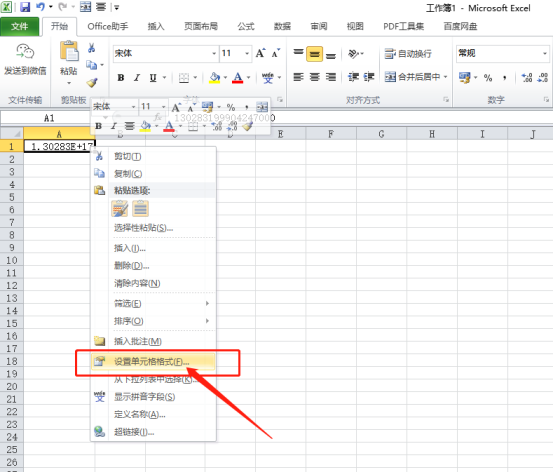
3.点击文本
接下来,我们在弹出的弹框中点击【文本】,再点击【确定】,如下图红色圈出部分所示:
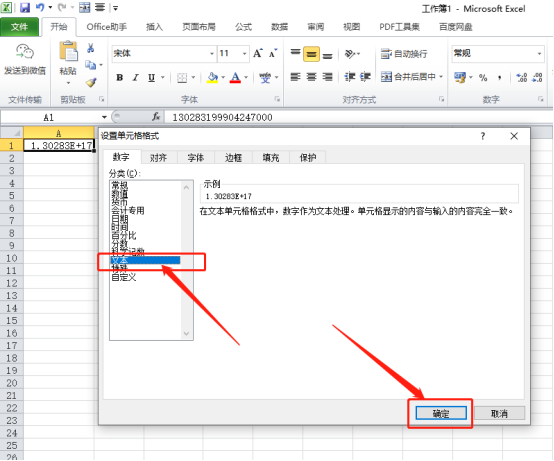
4.重新输入身份证号码
然后删除身份证号码,重新输入身份证号码,按回车键,如下图红色箭头指向所示:
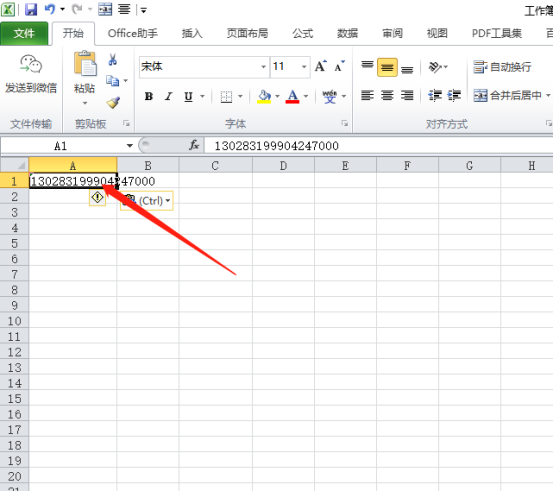
5.查看显示效果
最后,我们就可以看到身份证可以正常的显示了,如下图所示:
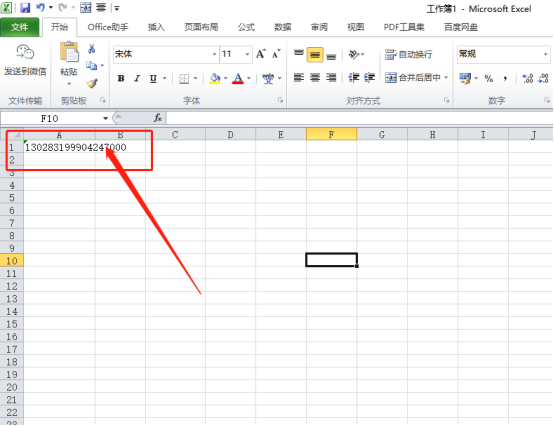
上方的5步操作步骤就是excel身份证号码显示e+17怎么恢复的方法,恢复之后我们就可以看到全部的身份证号码了。上方的操作大家都学会了吗?以后在excel里边输入身份证号出现e+17,大家知道怎么恢复了吧!现在可以大家可以随便输入一个,测试一下能不能操作成功呢。
本篇文章使用以下硬件型号:联想小新Air15;系统版本:win10;软件版本:Microsoft Excel 2010。
我们在日常使用excel办公软件进行表格处理和编辑的时候,有时候需要输入的数字比较长,比如身份证号、银行号等,但是,我们发现输入完成后,数字竟然变了样子,会自动变成e+17或者e+18等形式,这是怎么回事呢?实际上,这是因为excel会自动使用科学计数的方法,把我们的数据变成了科学记数的形式。那么,我们怎么将它们变成正常的数字显示呢?怎么样还原回正常的数据显示呢?下边,我们就一起操作演示看看怎么改变数据显示,希望对你有所帮助和启发!
操作步骤如下:
1、新建excel表格
首先,我们新建并打开一个excel表格,我们输入简单的比较长的数字,我们会看到一串数字出现e+17的形式显示出来了。
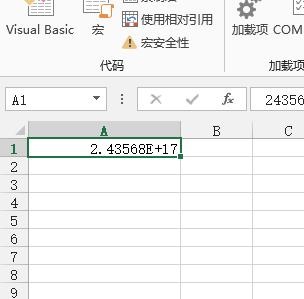
2、设置单元格格式
我们这时候需要选中要修改的数据,然后右键鼠标点击,在弹出菜单中点击设置单元格格式菜单项。这时,excel设置单元格格式窗口即可打开。
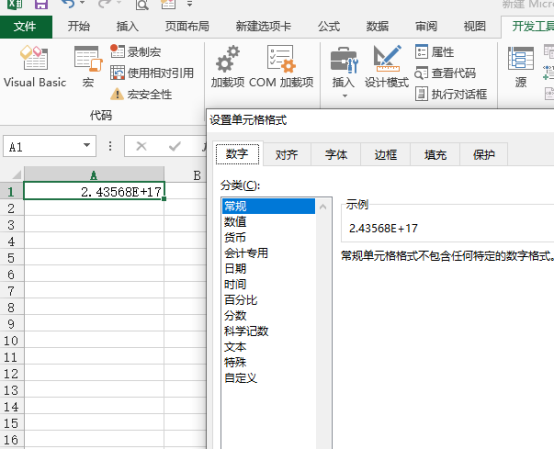
3、找到G/通用格式设置项
点击下方自定义选项,之后右侧的窗口中找到G/通用格式设置项。
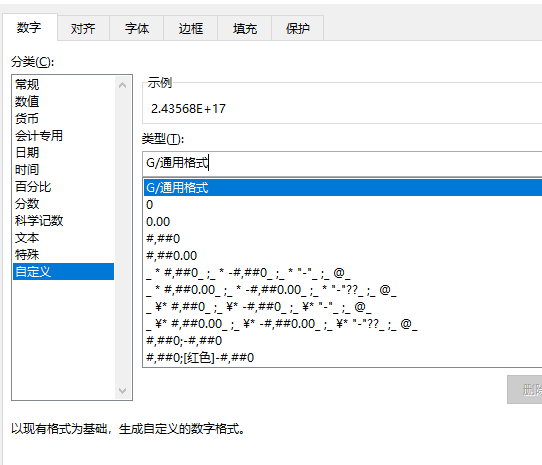
4、修改数据
然后把上面的数据修改为0,最后点击确定按钮。
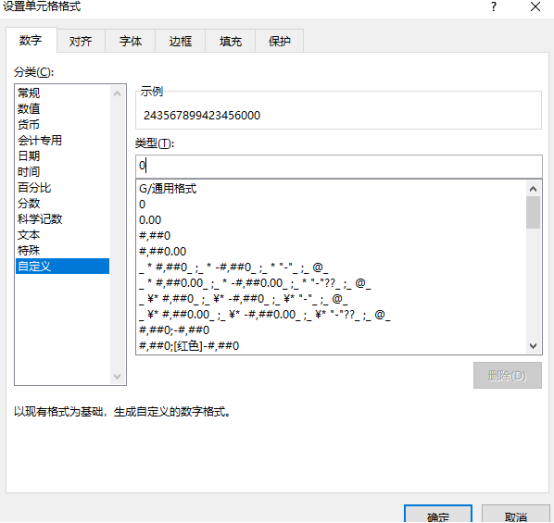
5、查看数字格式
之后回到excel表格,可以看到现在已显示出长数字格式了。
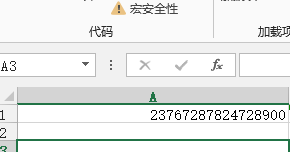
但是,我们发现一部分数字变成0了,那么如果我们想输入都显示数字怎么设置呢,我们只需要在单元格格式中,将数字设置成文本格式,再次输入即可!
excel数字显示e+17之后的处理方法你学会了吗?其实,单元格格式设置中数字设置不同的格式有不同的效果和作用。你可以输入一些数字,看看能不能看到其他意想不到的效果!
本篇文章使用以下硬件型号:联想小新Air15;系统版本:win10;软件版本:Microsoft Office 2013。
在excel中输入一些较长的数字时,就会显示成e+17的情况,这种表达的方式是科学记数的形式,很多小伙伴们输入完之后遇到这种情况就以为是自己的数据输入有错误了,其实并不是,今天小编就来交各位小伙伴们excel数字显示e+17怎么恢复的方法,大家一起来学习吧!
1.首先,打开看一下编辑的excel2010表格,可以看到输入的长数据变成了科学记数的形式,以E+17的形式显示出来了,如下图红色箭头指向所示:
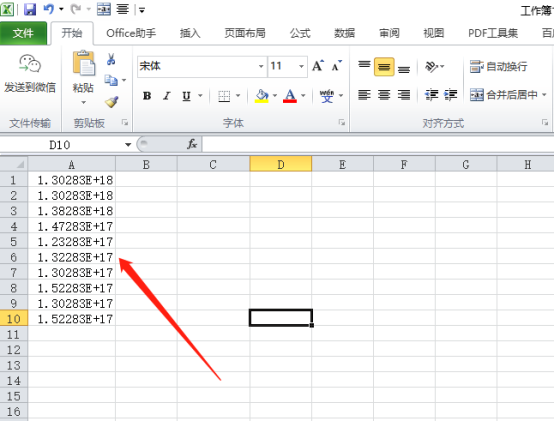
2.然后,我们选中要修改的数据,然后右键点击选中的数据,如下图红色箭头指向所示:
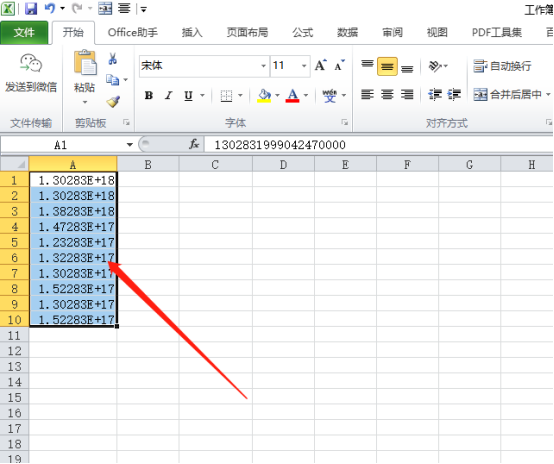
3.接下来,我们在弹出菜单中点击【设置单元格格式】菜单项,如下图红色圈出部分所示:
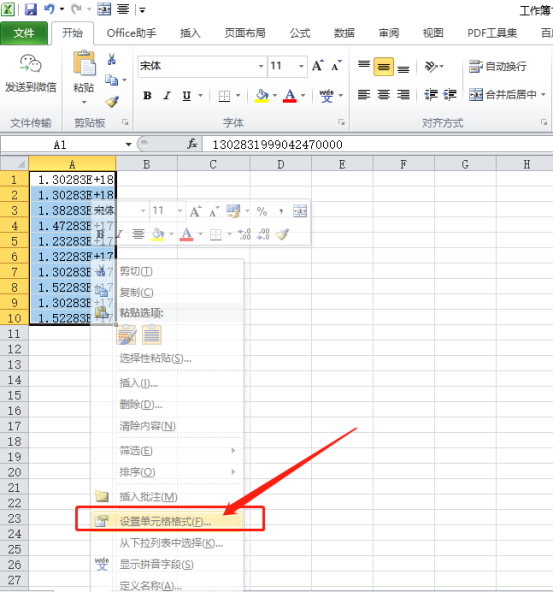
4.这时就会打开excel2010的设置单元格格式窗口,点击窗口中的【自定菜】单项,如下图红色圈出部分所示:
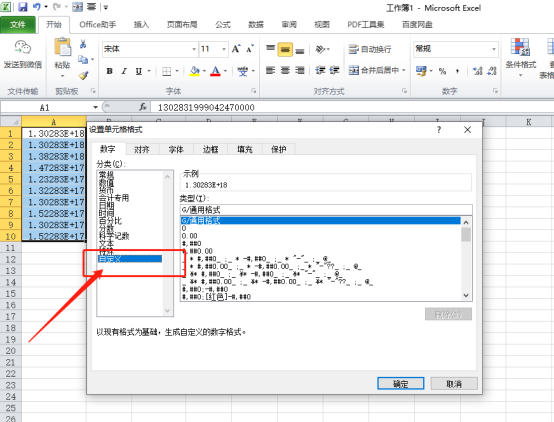
5.在右侧的窗口中找到【G/通用格式】设置项,如下图红色圈出部分所示:
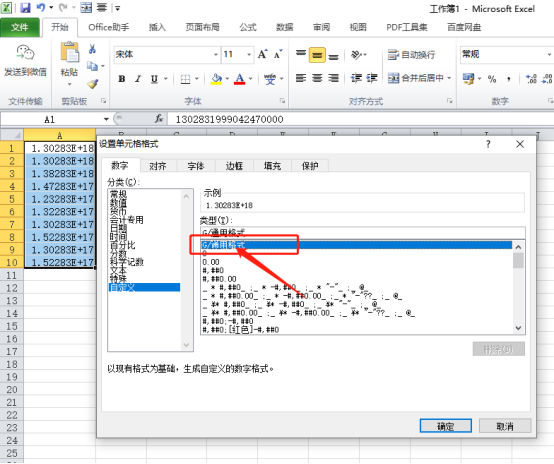
6.然后把上面的数据修改为【0】,最后点击【确定】按钮,如下图红色圈出部分所示:
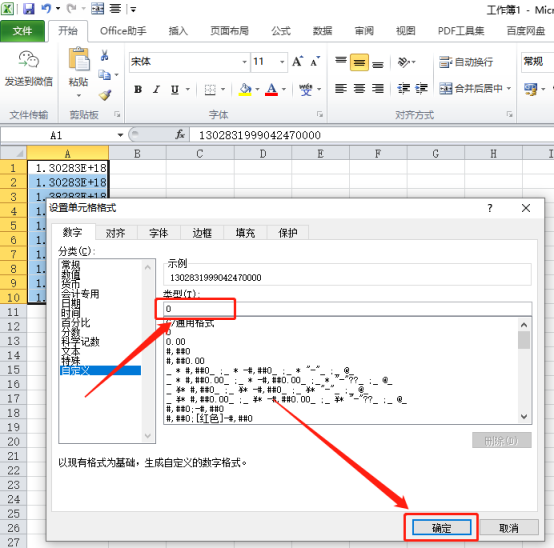
7.最后,这时回到excel2010的编辑窗口,可以看到现在已显示出长数字格式了,如下图红色箭头指向所示:
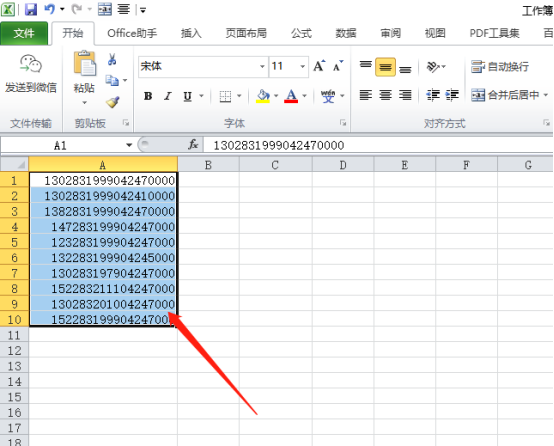
excel数字显示e+17怎么恢复,上方已经清楚的给大家展示出来了,最后我们就看到里边的数字成功的显示出来了,操作方法是不是很简单呢!不想用e+17形式的小伙伴们,自己动手更改起来,修改成自己喜欢的方式。
本篇文章使用以下硬件型号:联想小新Air15;系统版本:win10;软件版本:Microsoft Excel 2010。
我们在制作excel表格时候,经常会在里边输入各种格式的文本,汉字、数字、图表。在实际工作中我们会遇到一种情况,在表格里输入长长的号码,比如身分证或电话号码,但是完整的输完一连串的数字,等到回车之后,数字显示为E+的形式,遇到这种情况如何处理呢?我们就看看下边的操作步骤。
1、打开Excel工作表;
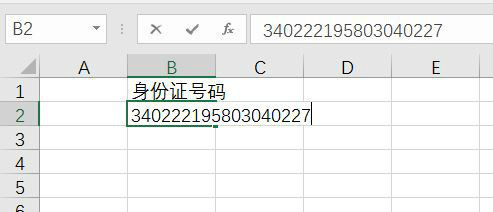
2、由图示可知,当需要在Excel中输入超长数值(超过11位),Excel默认以科学计数法表示,显示格式为x.xxxE+17,且超出15位以上的数值在编辑栏中都以0显示,无法恢复显示为完整数值;
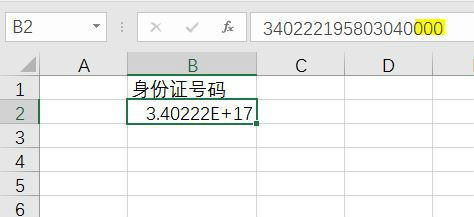
3、输入超长数值且完整显示的操作步骤是:
(1) 输入数值前,先设置单元格格式为“文本”,然后再输入超长数值;
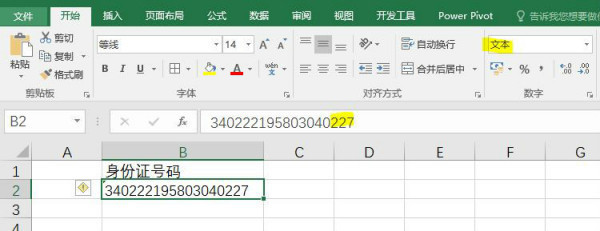
(2)输入数值前,先输入一个英文状态的单引号',然后输入超长数值。
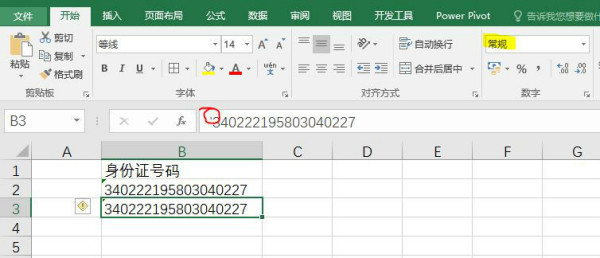
综上所述,我们今天给大家介绍了两种解决长数字显示为E+的方法,这两种方法都非常的简单,当在实际工作中再遇到这种情况,你就会轻松应对了,我们在excel里输入的格式多样,有时候也需要互相进行转化格式才能得到想要的效果,不管在excel的应用里你遇到什么问题都可以给我们留言,大家一起学习,一起研究。
本篇文章使用以下硬件型号:联想小新Air15;系统版本:win10;软件版本:excel2010。
当我们在Excel表格中输入长串多个数字的时候,会发现表格内的数字显示为E+的问题(如图所示),相信电脑前的朋友也一定遇到过这个问题,不知该如何解决。下面小编就告诉大家,这是因为数据太长,而Excel软件采用的是科学计数法,所有会显示为E+。那么如何解决这个问题呢?小编现在就教大家两种方法,大家一起学起来吧!
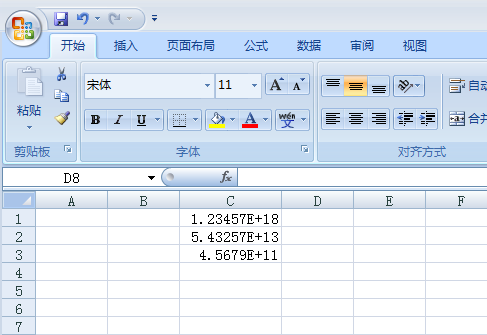
第一种方法:
1、选中所有数字,如图所示。
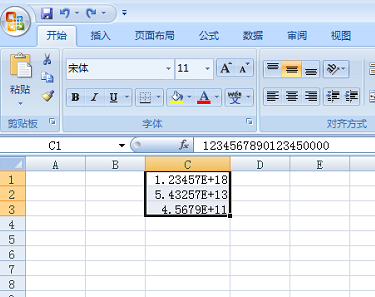
2、点击右键,选择“设置单元格格式”,如图所示。
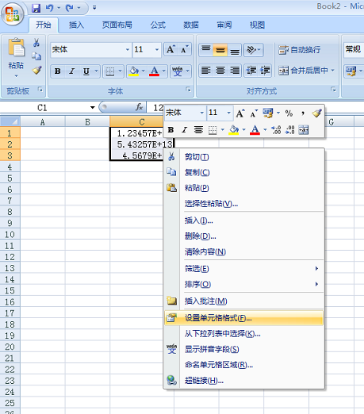
3、在弹出的对话框中选择“自定义”,如图所示。
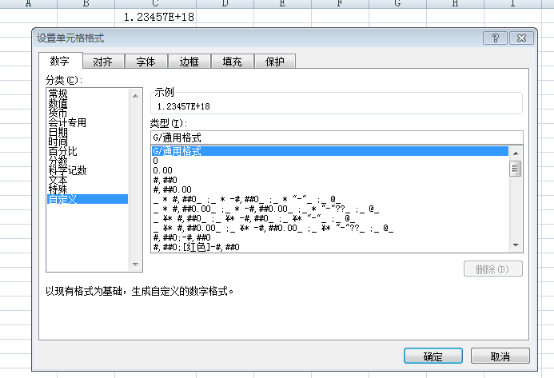
4、在类型处输入:0。
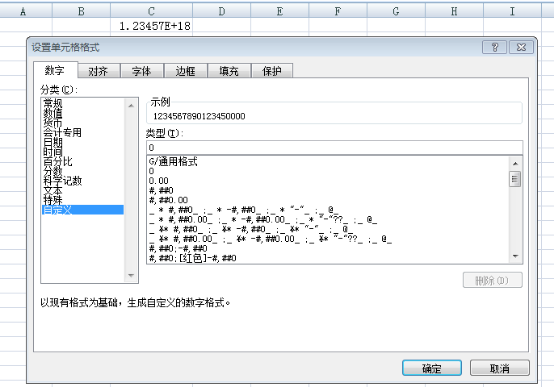
5、点击确定,数字就全部显示出来了,如图所示。
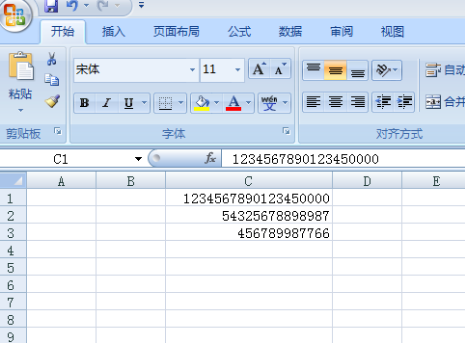
第二种方法:
1、在数字前加英文输入法状态下的“’”,如图所示。
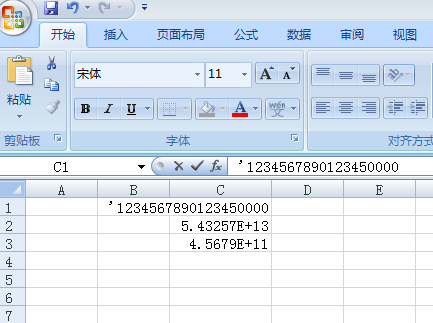
2、回车即可,如图所示。
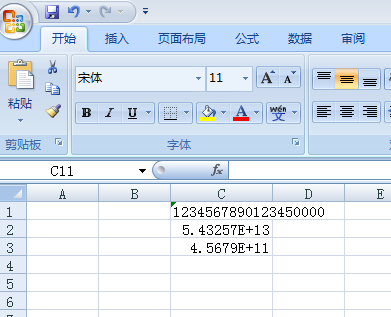
上面就是小编为大家带来的Excel表格中数字变成E+的两种解决办法,学过后,你也可以掌握这个Excel设置小技巧,在我们的工作学习中,这个技巧经常会被使用到。好了,电脑前的朋友课后也一定勤要于练习,希望我的分享能给大家带来帮助,能够更加熟练掌握Excel的各种操作。
本篇文章使用以下硬件型号:联想小新Air15;系统版本:win10;软件版本:Excel 2007。
相关问答
-
人教版一年级数学寒假作业训练题下载

数学是一门基础性的科学,值得每个人去学习,那么关于一年级数学寒假作业训练题怎么写呢?以下是小编准备的一些人教版一年级数学寒假
阅读更多 -
小学数学一年级上册冀教版电子课本

电子课本是孩子们预习新学期知识的必备资源;为了方便大家学习借鉴,下面小编精心准备了小学数学一年级上册冀教版电子课本内容,欢迎
阅读更多 -
新北师版一年级数学下册知识点
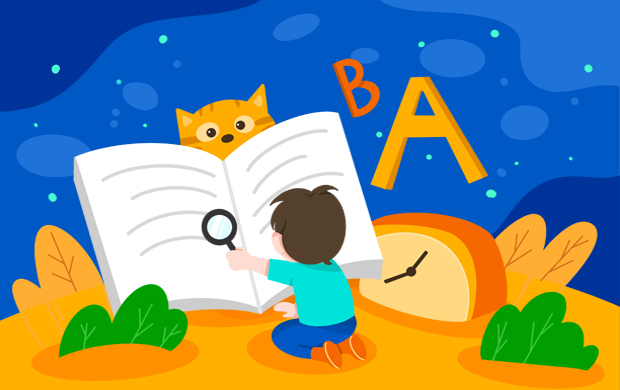
课堂临时报佛脚,不如课前预习好。其实任何学科都是一样的,学习任何一门学科,勤奋都是最好的学习方法,没有之一,书山有路勤为径。下面是
阅读更多 -
数学一年级下册人教版电子课本

数学可以训练你的思维能力,思维方式。当然最重要的是与自己能在社会上生活有关,你想找到好的工作,基本都是和数学都是有关系的。下面
阅读更多 -
怎样准备小学数学面试
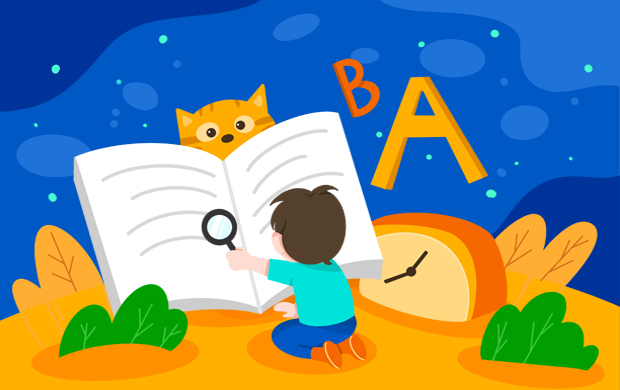
怎样准备小学数学面试?面试是资格认证的最后一步。考前对考情的必要了解是十分重要的。下面是小编为大家整理的关于怎样准备小学
阅读更多 -
小学一年级上册数学应用题可打印

应用题可以说是小学数学中最为重要的内容,那么一年级上册数学应用题怎么做呢?以下是小编准备的一些小学一年级上册数学应用题可打印
阅读更多
最新问答
-

人教版一年级数学寒假作业训练题下载
2024-05-05 -

小学数学一年级上册冀教版电子课本
2024-05-05 -
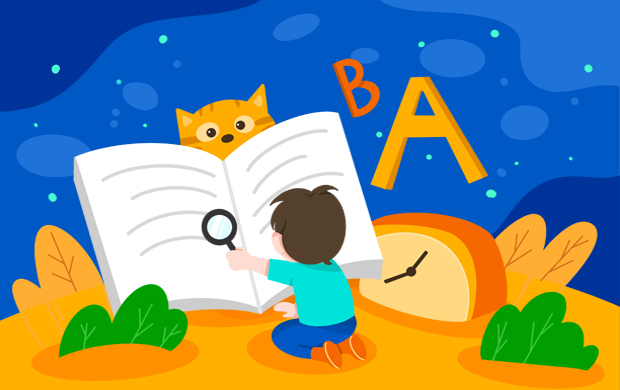
新北师版一年级数学下册知识点
2024-05-05 -

数学一年级下册人教版电子课本
2024-05-05 -
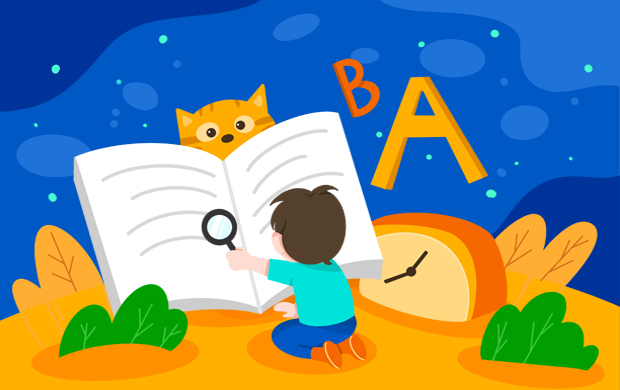
怎样准备小学数学面试
2024-05-05 -

小学一年级上册数学应用题可打印
2024-05-05 -

小学一年级数学寒假练习题大全
2024-05-05 -

小学三年级下册数学专题练习题
2024-05-05 -
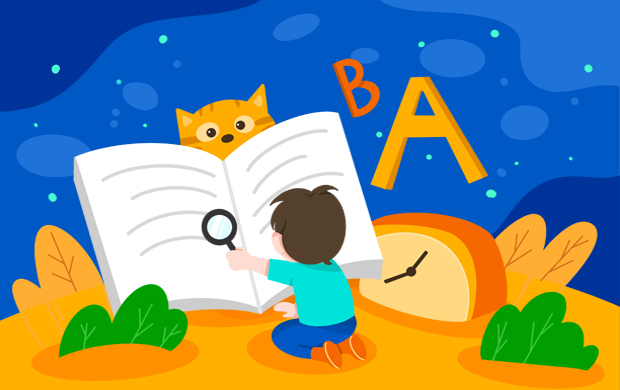
小学生数的认识
2024-05-05 -
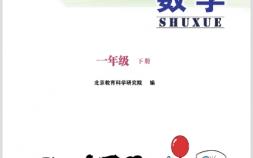
一年级数学下册北京版电子教材
2024-05-05